Ở bài viết trước Nettop đã chia sẻ đến bạn đọc 5 thủ thuật trong Articulate Storyline giúp bạn thiết kế eLearning mượt mà, chuyên nghiệp mà lại nhanh gọn hơn rất nhiều. Cùng chủ đề đó, ở bài này Nettop xin chia sẻ thêm 5 mẹo sử dụng Articulate Storyline nữa, cùng khám khá nhé
Xem thêm: Các thủ thuật bí mật trong Articulate Storyline bạn nên biết (p1)
6. Thêm video vào điểm đánh dấu
Khi bạn nghĩ về việc sử dụng video trong e-learning, bạn có thể nghĩ về nó như một phần của màn hình chính. Nhưng đôi khi video không phải là điểm chính thực sự của một khóa học, mặc dù chúng vẫn có thể cung cấp một số thông tin hoặc ngữ cảnh cần biết cho người học.
Ví dụ: đào tạo sản phẩm mới thường sử dụng các video marketing được sản xuất đẹp mắt để giới thiệu sản phẩm đang được sử dụng, nhưng những video đó không phải lúc nào cũng cung cấp nhiều giá trị hướng dẫn. Vậy làm thế nào bạn có thể đưa video như vậy vào một cách có ý nghĩa và không làm lộn xộn khóa học của bạn? Hãy thêm vào một điểm nhấn! Đây là cách thực hiện:
- Với điểm đánh dấu được chọn, hãy chuyển đến tab format trên thanh ribbon và nhấp vào “Media”.
- Chọn từ một trong các tùy chọn video: video từ tệp, video từ trang web hoặc quay webcam
7. Phóng to giao diện khóa học lấp đầy cửa sổ trình duyệt
Bỏ điện thoại sang một bên, có rất nhiều thay đổi về kích thước màn hình cho màn hình máy tính để bàn ngày nay. Articulate Storyline cung cấp cho bạn khả năng kiểm soát phản hồi của trình phát khóa học khi nó được khởi chạy trên các màn hình trình duyệt khác nhau bằng cách chọn tùy chọn “Scale player to fill browser window” trong menu Player Properties. Chọn tùy chọn này cho phép khóa học của bạn thêm cửa sổ trình duyệt web trong khi vẫn duy trì tỷ lệ khung hình ban đầu. Điều này có nghĩa là khóa học của bạn có thể được mở rộng hoặc thu nhỏ từ kích thước tối ưu của nó.
- Trong menu Player Properties, nhấp vào “others”.
- Chọn “Scale player to fill browser window.”
Bạn có thể xem các bước trên được thực hiện trong video nhanh này.
8. Thêm Lightbox vào trình phát của khóa học
Một trong những điều yêu thích của Nettop về Articulate Storyline là bạn có thể tùy chỉnh bao nhiêu trình phát của khóa học. Và một trong những viên ngọc ẩn yêu thích của Nettop là khả năng thêm tab tùy chỉnh vào trình phát khóa học và sau đó kích hoạt tab đó để khởi chạy một trang trình chiếu hoặc các trang trình bày trong lightbox.
Thủ thuật này cực kỳ hữu ích để tạo các tài liệu bổ trợ cho khóa học, trợ giúp điều hướng hoặc các mẹo và hướng dẫn khác cho người học ngay trên trình phát của khóa học Đây là cách thiết lập nó:
- Chuyển đến tab Features trong cửa sổ player properties.
- Thêm một tab tùy chỉnh mới vào thanh trên cùng bên phải, tab này hiển thị dưới dạng lightbox khi người dùng nhấp vào nó.
9. Ẩn trình phát player
Như Nettop đã đề cập, trình phát khóa học của Articulate Storyline cung cấp cho bạn rất nhiều sự linh hoạt để tùy chỉnh các tính năng, nhưng bạn có biết rằng bạn có thể tắt hoàn toàn trình phát khóa học một cách hiệu quả không? Cùng xem thử nhé :
- Từ menu thuộc tính trình phát, tab tính năng, hãy bỏ chọn các tính năng trình phát được chọn mặc định để xóa chúng.
- Nhấp vào “Colors & Effects” trong tab tùy chỉnh.
- Từ đây, bạn có thể truy cập vào “Show Advanced Color Editing Link” để tùy chỉnh cả màu sắc và độ trong suốt của mọi thành phần của trình phát khóa học — hầu hết trong số đó có thể được tìm thấy trong “Base”.
- Tăng độ trong suốt cho các vật phẩm trên đế lên 100 phần trăm để làm cho chúng biến mất một cách hiệu quả.
10. Ước tính thời lượng khóa học.
Nếu bạn đã từng cố gắng tính toán thời lượng của một khóa học, bạn có thể đã sử dụng phương pháp đếm số trang trình bày và nhân với số phút — hoặc bạn có thể dựa trên thời lượng các khóa học tương tự khác trước đây.
Và bạn nên biết rằng Storyline cung cấp cho bạn ước tính về thời lượng khóa học. Hãy thử áp dụng và xem hiệu quả của nó nhé:
- Trong các tùy chọn Publish, hãy nhấp vào dấu chấm lửng ở bên phải tiêu đề dự án của bạn.
- Bên cạnh “Duration”, bạn sẽ thấy menu thả xuống với lựa chọn mặc định “Calculate Automatically” và thời lượng ước tính của Storyline trong hộp bên phải menu.
Cần lưu ý rằng thời lượng ước tính của Storyline chỉ là ước tính. Thời lượng của một trang trình bày cụ thể hoặc toàn bộ khóa học có thể thay đổi tùy thuộc vào lượng tương tác, các lớp, kịch bản và các tính năng khác mà bạn đã thêm. Cùng xem video để khám phá thủ thuật cuối cùng này nhé
Ngoài 10 thủ thuật mà Nettop giới thiệu, bạn có thêm thủ thuật nào hay thì hãy comment bên dưới để chúng ta cùng khám phá nhé. rất hy vọng 10 thủ thuật này sẽ đem lại giá trị cho bạn đọc đế thiết kế eLearning ngày một vượt trội.
Doanh nghiêp bạn đang muốn chuyển đổi số trong việc đào tạo nhân sự nên cần LMS, Nettop có TalentLMS (Mỹ), đạt giải nền tảng LMS tốt nhất năm 2021. Hay doanh nghiệp bạn đang cần số hóa tài liệu đào tạo sang eLearning, Nettop có dịch vụ thiết kế eLearning và phân phối độc quyền phần mềm Articulate Storyline tại Việt Nam. Liên hệ Nettop qua nettopco@gmail.com hoặc hotline 0912272725.


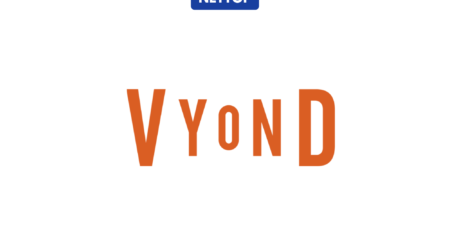
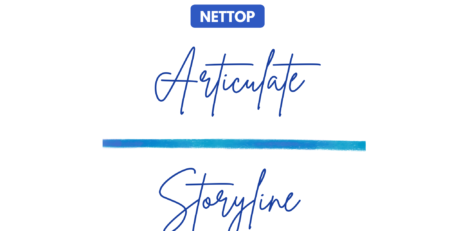
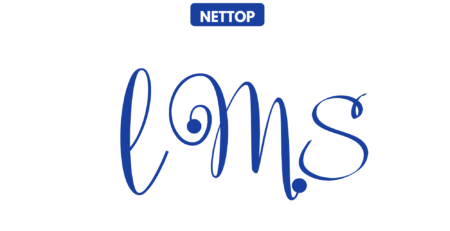
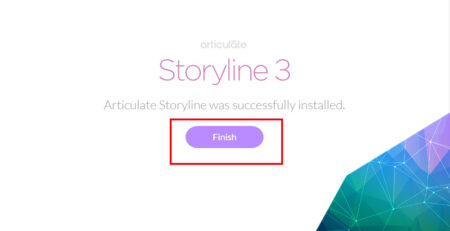

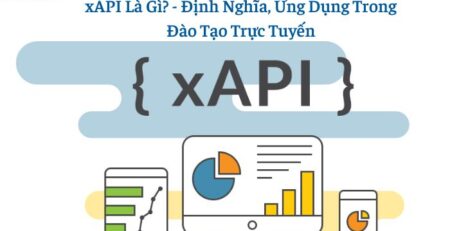
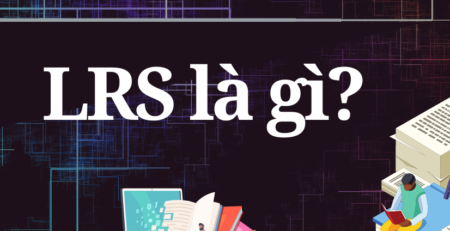

Leave a Reply